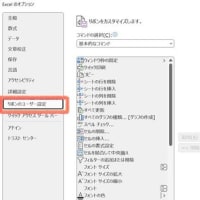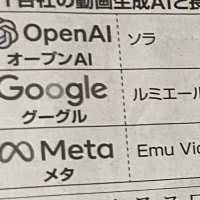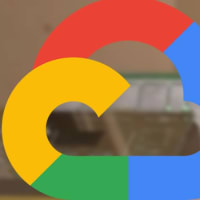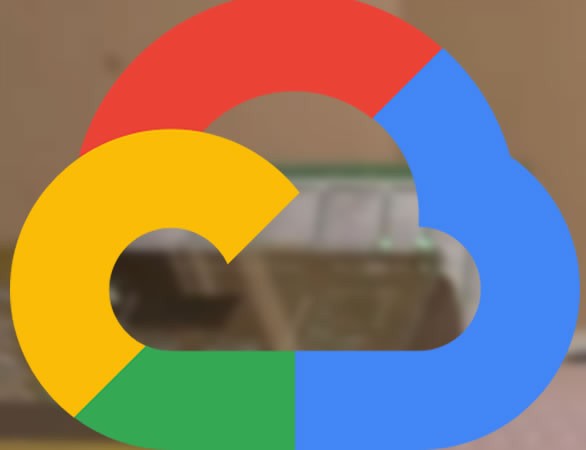
子供のころ タケちゃんマンを 見てたころの
ビートたけし や タモリ なんかが現役で テレビ で活躍していて
この人たちがまだ 老いてないということは、
自分自身もまだ 「生きて 働かないといけないのか」と
辛さを実感するときが あります。
gcloud Cloud Storage 接続方法
先日 取引先企業様の GCP 「 Cloud Storage 」 に データ共有しないといけないことがあり
Credentialsといわれる JSONを 預かったのですが その接続方法の説明です。
gcloud インストール
Windows で、 gcloud インストールは PowerShell 上で 下記を実行するとインストールされます。
(New-Object Net.WebClient).DownloadFile("https://dl.google.com/dl/cloudsdk/channels/rapid/GoogleCloudSDKInstaller.exe", "$env:Temp\GoogleCloudSDKInstaller.exe")
& $env:Temp\GoogleCloudSDKInstaller.exe
インストール完了確認のため下記コマンド実行します。

上記のような 結果がでれば インストール OKです。
gcloud で 企業様から預かった JSON ( Credentials ) を設定
もらったJSONの中身を確認します
{
"type": "",
"project_id": "",
"private_key_id": "",
"private_key": "",
"client_email": "",
"client_id": "",
"auth_uri": "",
"token_uri": "",
"universe_domain": ""
}
上記はキーだけ抜粋しましたが こんな項目の JSON でした
gcloud の auth コマンドで この JSONを設定できるようです。
gcloud auth activate-service-account xxx@xxxxxxx.iam.gserviceaccount.com --key-file xxxxxx.json --project xxxxxx
JSON が設定されたか確認
gcloud auth list
上記コマンドで ACTIVE ACCOUNT に JSON 設定が登録されていれば OKです
アカウントは 設定されたが ACTIVE になっていない場合は 下記コマンドで 設定をACTIVEに変えます
gcloud config set account アカウント名
Cloud Storage 接続
gcloud storage ls "gs://バケット名/*"
ls コマンドで ファイル一覧が表示されたら OK です